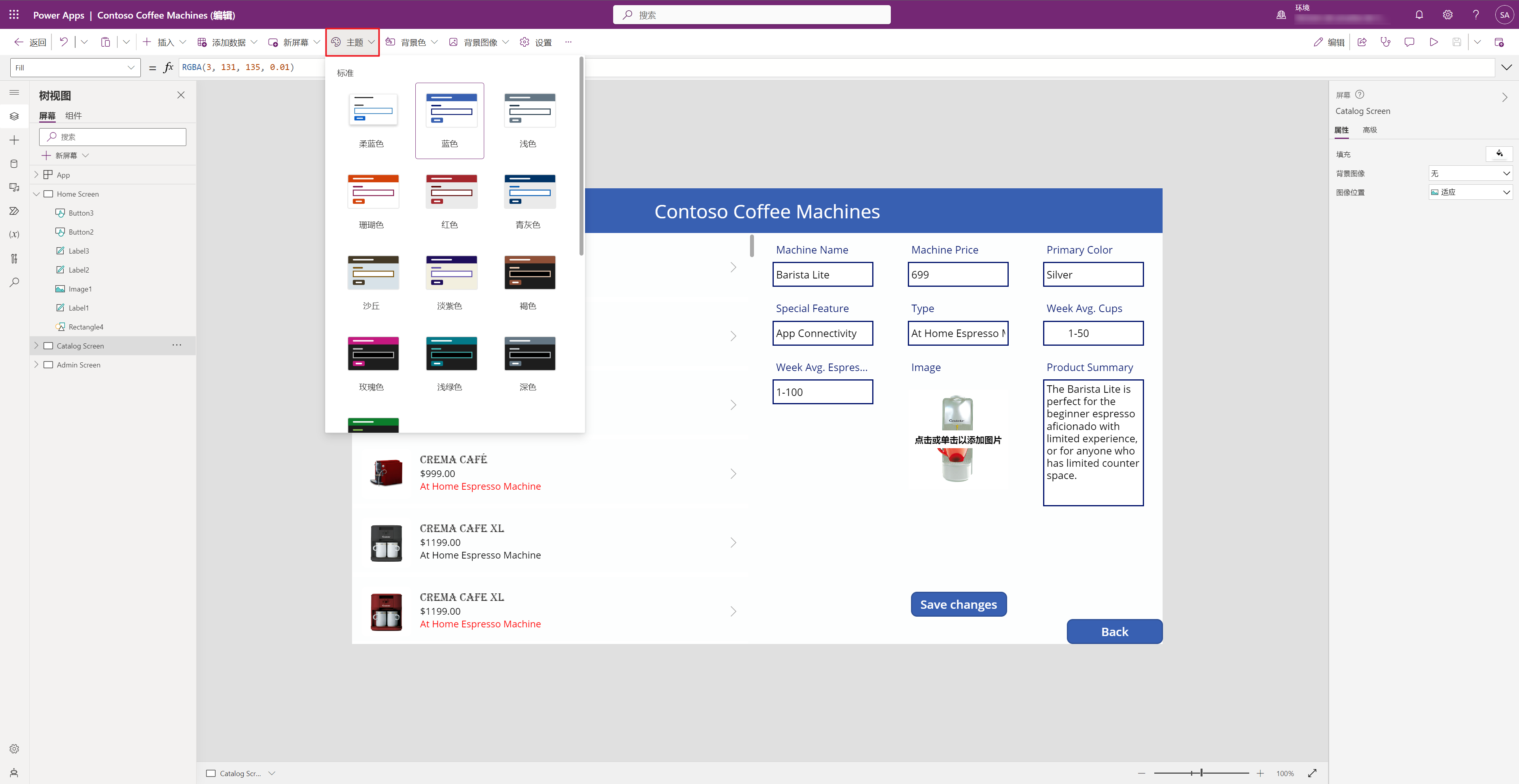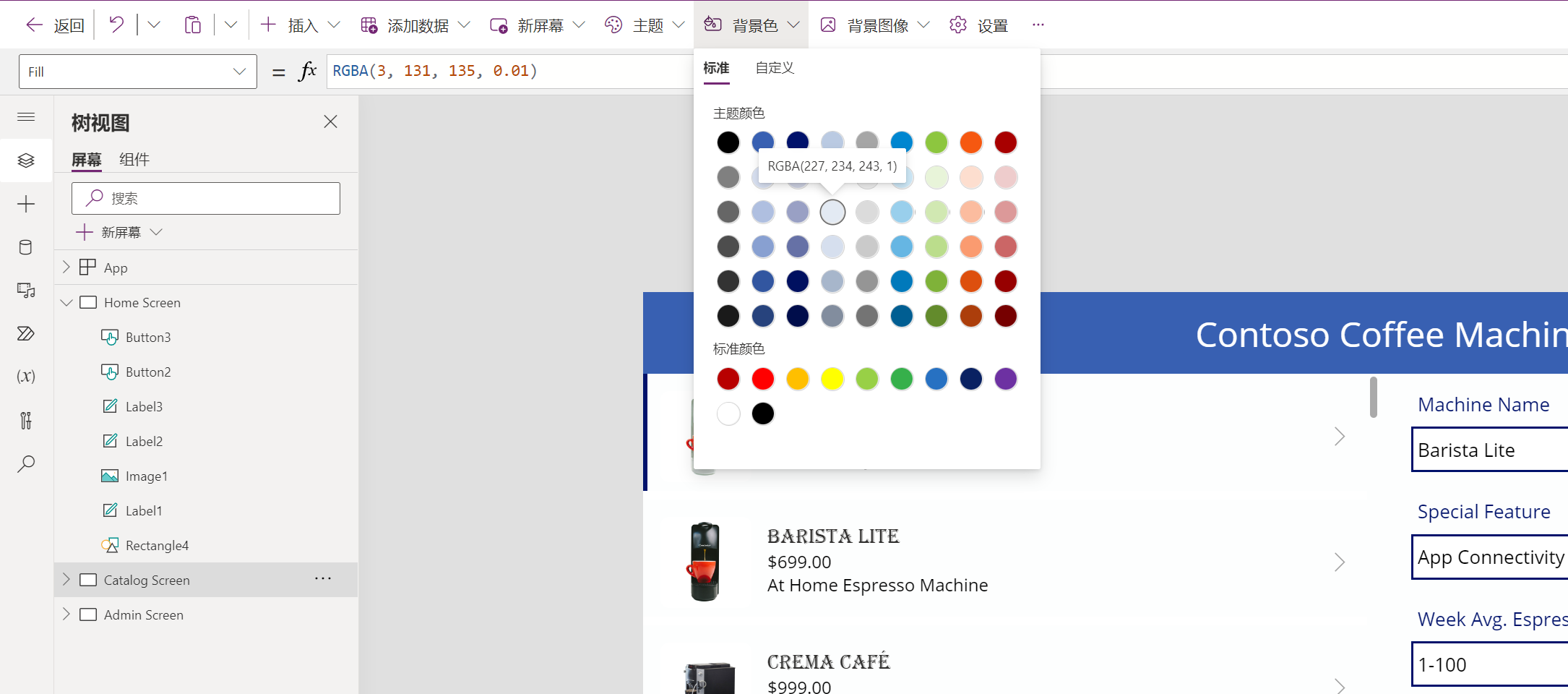使用主题快速更改应用外观
更改应用颜色的便捷方法是应用主题。 主题将更改 Fill 和 Color 等控件属性,使其在应用程序中保持一致。 在 Microsoft Power Apps 中,有超过 20 种现成主题可供选择。 当从屏幕左侧的树视图面板中选择屏幕或应用时,主题选项可用。 以下屏幕截图显示了主题选项按钮在命令栏中所处的位置以及部分立即可用于应用的主题。
这些主题有一组特定的默认颜色和视觉对象元素,可用于改变整个应用的外观。 选择一个主题后,对应用的更改将立即生效。
若要了解实际应用情况,请在 Contoso Coffee Machines 应用中选择淡紫色主题。 屏幕和按钮的背景颜色会相应更新。 如果您的应用已包含浅色文本,请避免选择较暗的主题(例如带有黑屏填充的主题),因为这些主题会降低文本可见性。 在本示例中,淡紫色是理想选择。
如果所含主题都不满足您的要求,您可以创建自定义主题。 例如,如果选择青灰色主题,但偏爱较浅的背景,则可以修改屏幕的 Fill 属性。 为此,从树视图面板中选择屏幕。 然后,命令栏将在主题选择器旁边显示背景颜色和背景图像选项。 这些选项因所选控件而异。 Power Apps 有助于更轻松地查找和修改属性。
选择背景颜色将打开主题的调色板和标准颜色。 将鼠标悬停在色圈上会显示 RGBA 值标签,Power Apps 将其解释为数据类型: 颜色。 选择颜色将更新所选控件的 Fill 属性。
当您添加新的空白屏幕时,Fill 属性默认为 Color.White。 当在画布应用中使用时,这是预期行为。 虽然主题应用广泛,但您可以使用命令栏选项修改单个控件。
使用 Power Apps 中的主题有几个好处。 只需进行一次选择,即可将一致的设计应用于所有支持主题的控件。 此外,新添加的控件会继承所选主题,从而在整个应用中保持视觉一致性。
提示
如果在应用主题之前修改任何控件颜色,Power Apps 不会覆盖这些设置。 此行为支持您灵活应用自定义主题。
许多组织首先选择符合其要求的主题,然后调整控件属性以符合其品牌准则。 下一个单元将介绍如何实现组织品牌。